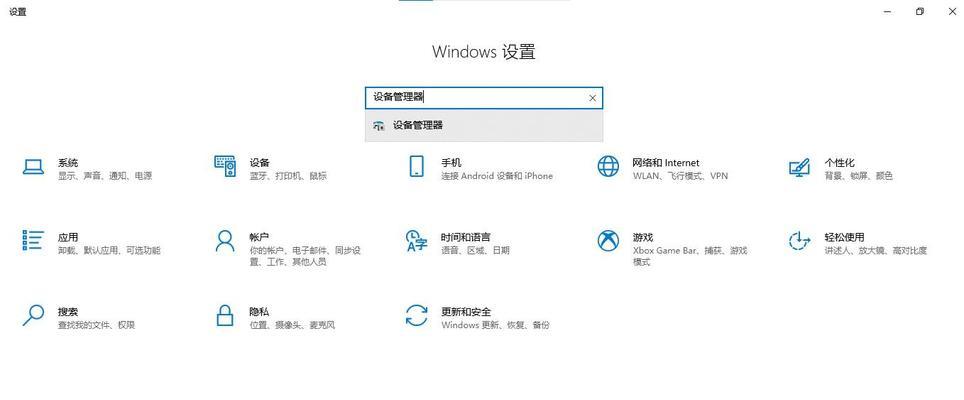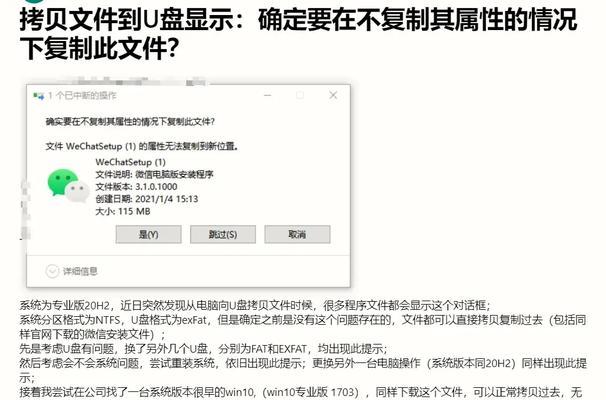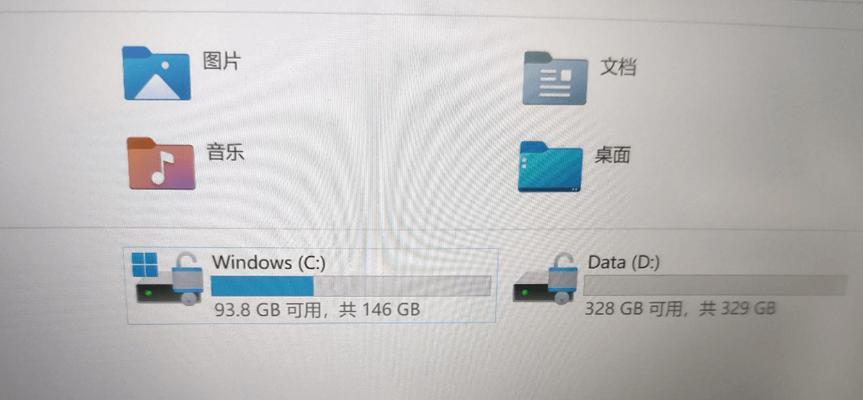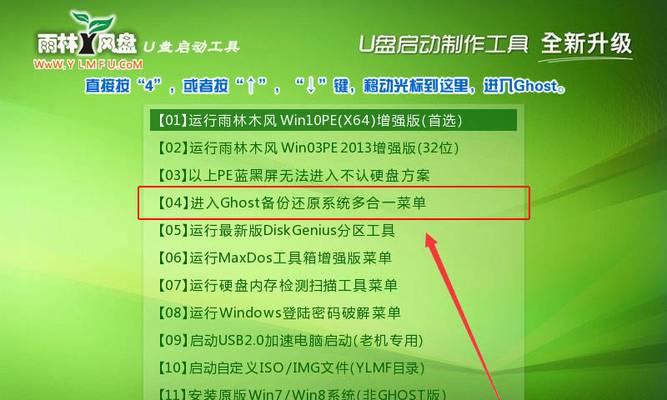在日常使用电脑的过程中,系统出现问题或需要重装系统时是常见的情况。而制作一个U盘系统盘可以方便地进行系统安装与恢复,避免繁琐的光盘操作。本文将详细介绍如何用U盘制作系统盘,让您的U盘成为一个移动操作系统工具。

1.选择合适的U盘
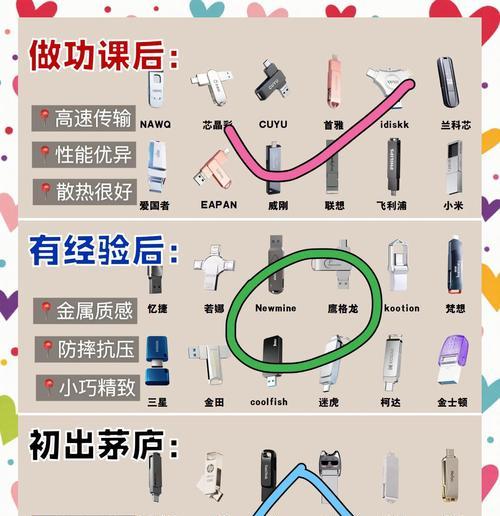
选择一款高质量的U盘,容量建议大于8GB,确保足够存储系统文件及其他必备工具。
2.下载系统镜像文件
在官方网站或可靠的第三方网站上下载你想要安装或恢复的操作系统的镜像文件,确保文件完整无损。
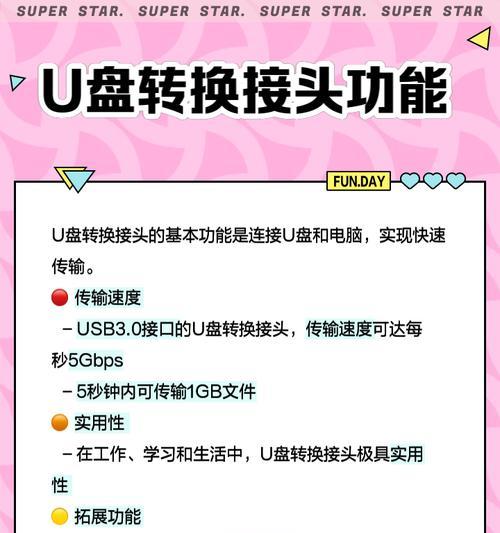
3.获取专用工具
下载并安装专用工具,如Rufus、WinToUSB等,这些工具可以帮助我们将镜像文件制作成可引导的U盘。
4.运行制作工具
打开所选制作工具,并按照界面指引选择正确的U盘和镜像文件路径。
5.设置引导方式
根据需要选择适当的引导方式,例如UEFI或LegacyBIOS。
6.格式化U盘
制作过程中会提示是否格式化U盘,请确保备份U盘中的重要数据后再进行格式化。
7.等待制作完成
点击开始制作按钮后,耐心等待制作过程完成,时间取决于U盘的速度和系统镜像文件的大小。
8.设置BIOS启动项
将制作好的U盘插入电脑,重启电脑并进入BIOS设置界面,将U盘设置为第一启动项。
9.安装或恢复系统
根据操作系统安装或恢复的界面指引,选择相应的操作步骤进行安装或恢复系统。
10.安装必要驱动
系统安装或恢复完成后,及时安装必要的驱动程序以确保系统正常运行。
11.配置系统设置
根据个人需求,进行系统设置和个性化配置,例如安装常用软件、设定网络连接等。
12.设置系统恢复点
为了日后避免系统问题,及时设置系统恢复点以方便快速恢复到某个稳定状态。
13.更新系统和驱动
安装完成后,及时进行系统和驱动程序的更新以获取最新的功能和修复bug。
14.制作其他工具U盘
除了系统盘,可以利用剩余空间制作其他实用工具的U盘,如常用的杀毒软件、系统优化工具等。
15.定期检查和维护
定期检查和维护U盘的文件完整性,并及时更新系统盘中的操作系统版本以保持安全性。
制作U盘系统盘可以大大简化系统安装与恢复的过程,让您的U盘成为一个移动操作系统工具。只需按照上述步骤选择合适的U盘,下载系统镜像文件,使用专用工具制作U盘系统盘,然后设置BIOS启动项并进行系统安装或恢复。同时,还可以利用剩余空间制作其他实用工具的U盘,使U盘的用途更加广泛。记得定期检查和维护U盘,保持文件完整性和安全性。开始制作吧,让U盘成为您电脑维护和恢复的得力助手。